Quando si crea una scala, le ringhiere vengono aggiunte automaticamente. È possibile modificarle in qualsiasi momento in seguito.
- Selezionare una ringhiera.
Se si lavora in una vista di pianta, può essere utile utilizzare il tasto Tab per selezionare la ringhiera.
Suggerimento: Se si modificano le ringhiere in una vista 3D, risulta più facile selezionarle e si ottiene una migliore visualizzazione delle modifiche. - Modificare le proprietà di istanza della ringhiera nella tavolozza Proprietà in base alle esigenze o fare clic su
 (Modifica tipo) per accedere alle relative proprietà del tipo.
(Modifica tipo) per accedere alle relative proprietà del tipo.
- Per modificare la linea di disegno della ringhiera, fare clic sulla scheda Modifica | Ringhiere
 gruppo Modalità
gruppo Modalità
 Modifica percorso.
Modifica percorso.
La linea della ringhiera viene selezionata come mostrato.
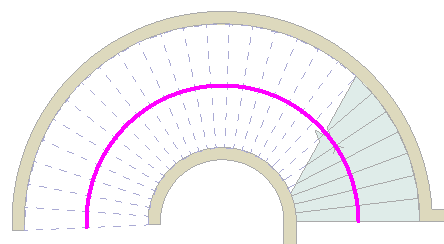
- Modificare la linea selezionata come desiderato.
È ora attiva la modalità di disegno e pertanto è possibile modificare la forma della linea in base alle esigenze del progetto. La linea della ringhiera può essere costituita da segmenti dritti e arcuati collegati, ma non può formare un disegno chiuso. Per modificarne le dimensioni, è possibile trascinare i controlli blu. Vedere Controlli e punti di manipolazione e Informazioni sulla divisione di elementi. È possibile spostare la linea della ringhiera in una nuova posizione, ad esempio al centro della scala. Non è possibile disegnare più ringhiere nella stessa sessione di disegno. Per ogni ringhiera disegnata è necessario completare il disegno prima di iniziarne un altro. È possibile utilizzare lo strumento Dividi nella vista modello di una ringhiera. L'azione di divisione consentirà di creare automaticamente 2 disegni di ringhiera separati.
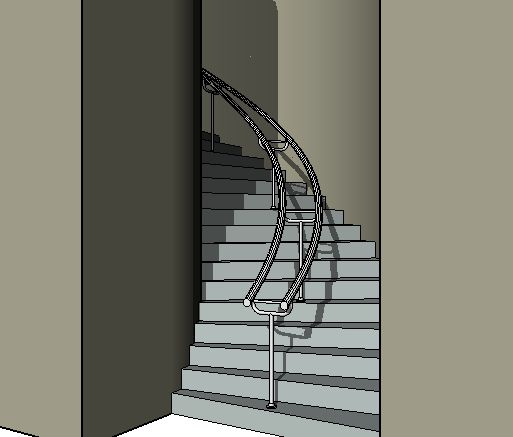
Scale modificate con ringhiera centrale